Cu toată abundența curentă a tuturor hărților raster, capabilitățile programului Google Earth și informațiile pe care le oferă despre teren, adesea (aproape întotdeauna), conțin mai multe detalii decât harta topografică. În plus, Google Earth oferă o oportunitate de a vedea o mulțime de fotografii făcute de utilizatori și de a înțelege locul în care sunt făcute.
Detaliere + informații suplimentare: acesta este motivul pentru care folosesc Google Earth atunci când dezvoltăm un traseu, datele pe care le primesc de la acesta apoi intră sub formă de rute, piste sau puncte de parcurs OziExplorer.
Cele mai recente verificări OziExplorer vă permit să lucrați direct cu imaginile prin satelit. Cu toate acestea, pentru un motiv oarecare, waypoint-uri, ustanovlennye manual prin satelit în OziExplorer, și apoi utilizate în harta topografică sunt mai puțin precise decât doar instalat manual cu Google Earth și transferat la OziExplorer. Când navigatorul arată că sunt la punctul primit prin satelit, direct în OziExplorer, eroarea uneori ajunge de la 5 la 100-200 metri. Sunt de acord, pentru orientarea într-o dezvoltare urbană densă, nu este acceptabilă. Punctele primite prin Google Earth au avut o eroare reală de cel mult 10 metri, care corespunde, în principiu, exactității navigatorului însuși.
Vă voi arăta cum împărtășesc Google Earth și OziExplorer pe un exemplu concret. Din punctul A trebuie să ajungeți la punctul B.
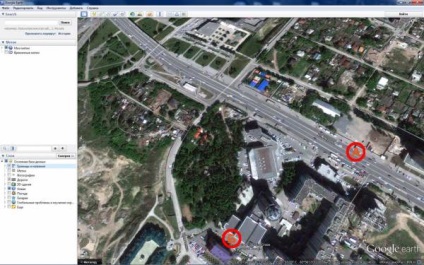
Creez un traseu pentru o utilizare ulterioară în OziExplorer.
Utilizând instrumentul "Creați o etichetă" Google Earth, plasez etichete cu privire la punctele de cotitură ale rutei mele.
Folosesc numerotarea ca nume de etichete (dacă sunt mai mult de 9 puncte, atunci folosesc două cifre pentru numerotare, începând cu 01, nu cu 1).
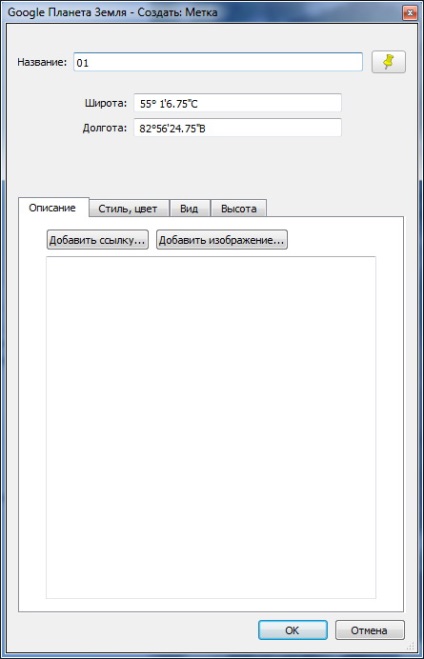
Țineți minte posibilele limitări. De exemplu, OziExplorerCE poate lucra cu nu mai mult de 40 de puncte. Deci, dacă există mai multe puncte în traseu, va trebui să creați mai multe căi.
Și așa: etichetele sunt aranjate.
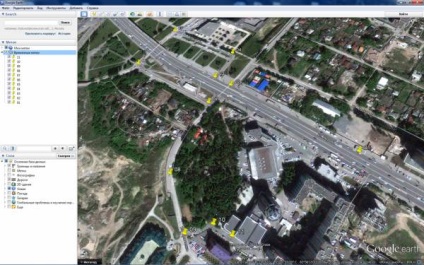
Toate acestea au apărut în dosarul "Timestamps" din partea stângă a desktop-ului Google Earth.
Faceți clic dreapta pe dosarul "Temporar etichete" și selectați elementul "Convertire locație ca." Din meniul contextual.
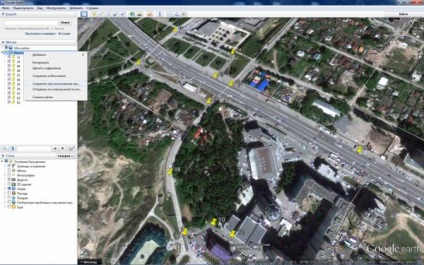
Alegem locul de conservare, dă numele acestui set de etichete. ATENȚIE! Selectați tipul fișierului * .kml, nu fișierul implicit * .kmz.
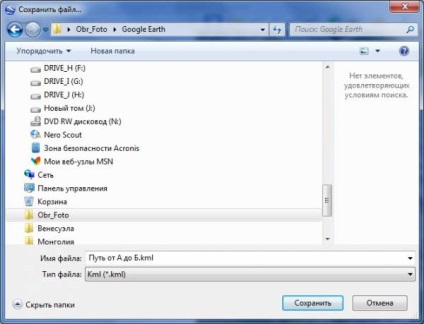
Faceți clic pe butonul de salvare.
Acest lucru se face astfel: Deschideți OziMapConverter și selectați fila "Puncte" din fila singura conversie de linie.
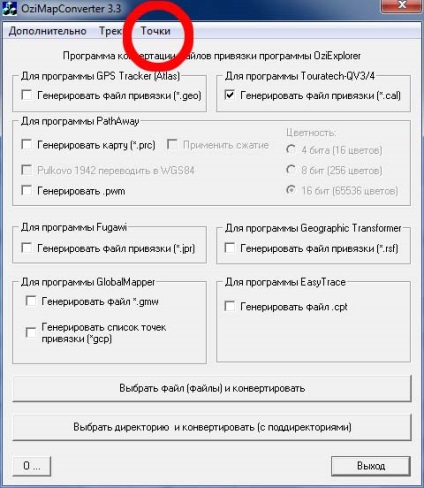
Selectați tasta * .kml în * .wpt, faceți clic pe. În fereastra de deschidere, deschideți fișierul de care avem nevoie și apăsați butonul "Convert!".
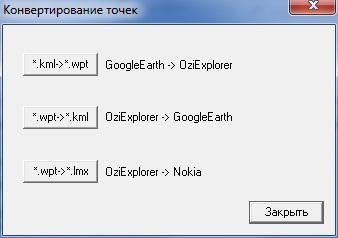
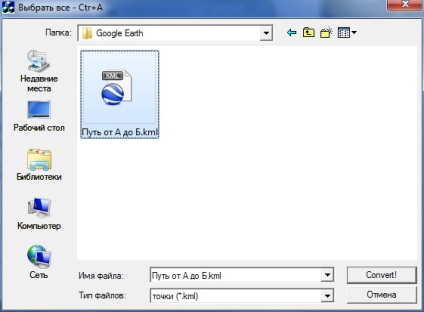
Obținem un set de puncte * .wpt în același director unde a fost localizat fișierul * .kml.
Creez o pistă pentru o utilizare ulterioară în OziExplorer.
Pentru a face acest lucru, folosesc instrumentul Google Earth "Adăugați calea".
Când faceți clic pe acest instrument, o casetă de dialog în care se specifică numele căii, este posibil prin file pentru a schimba culoarea și grosimea traseului generat, măsurarea schimbării Eden tzu (metru mile-kilometri etc.). Asigurați-vă în această fereastră inforatsiyu dorită sau apăsarea tastei „OK“ începe să creeze calea, punând cursorul pe locația dorită și făcând clic pe butonul din stânga al mouse-ului.
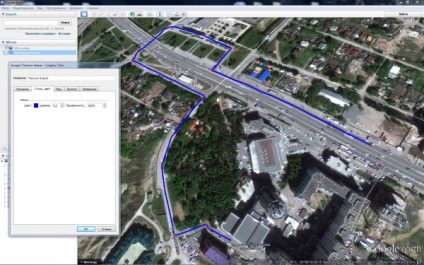
Și numai atunci când calea este complet creată, faceți clic pe butonul "OK".
Modul creat a apărut la noi în momente de timp.
Așa cum este descris, acesta păstrează (KML format!), Converti în OziMapConverter din drum în cale prin tufiș „piese“ de la * .kml în * .plt. Ca rezultat, avem o pistă gata de utilizat.
ATENȚIE! în această inserție există posibilitatea de a transforma calea imediat într-o rută. Pentru moduri simple este o opțiune perfect acceptabil, dar în cazul în care modul în care o mulțime de puncte de cotitură, șerpuit regiuni, traseul nu este faptul că destul de des korrektnym- program de waypoint sunt plasate în cazul în care acestea nu sunt necesare (singurul drum în curbe) și nu poate fi pus în jos pentru convoluție.